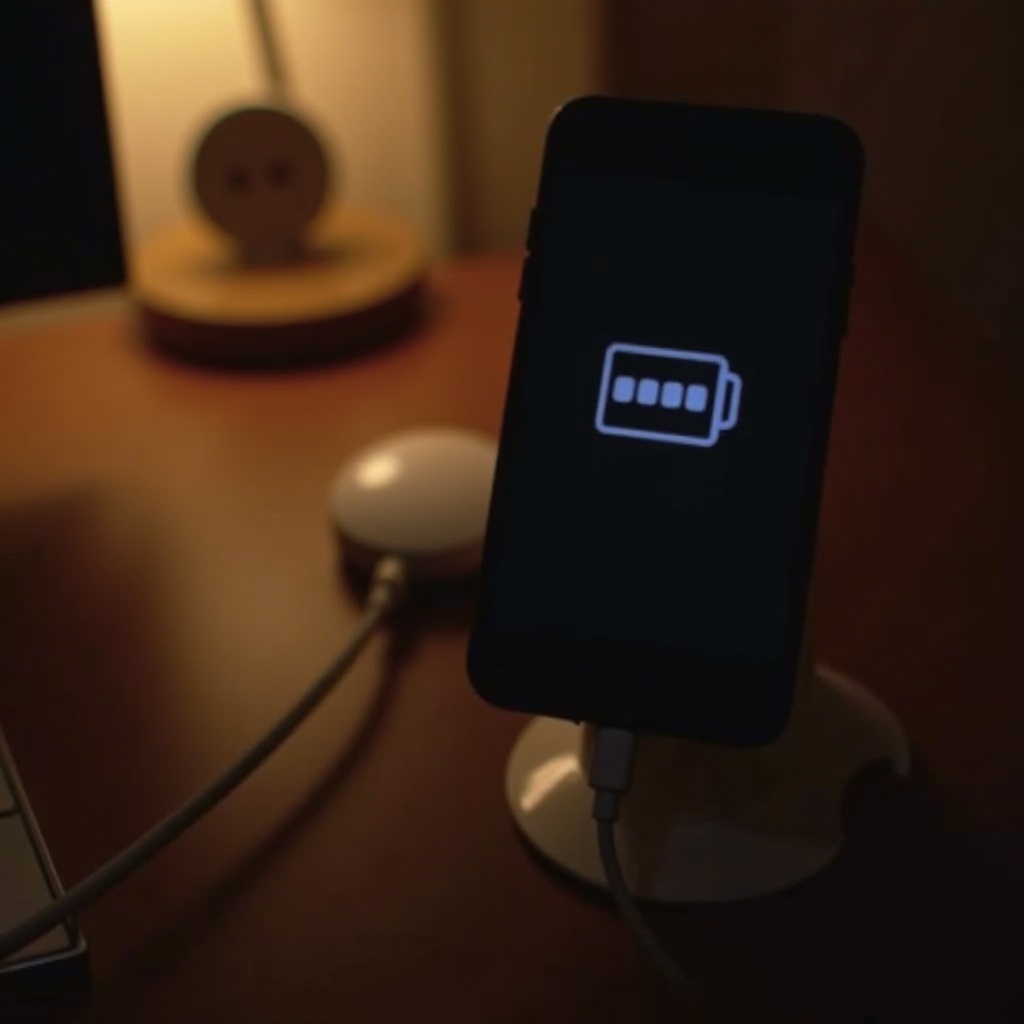Uvod
Problemi sa prepoznavanjem USB uređaja na Windowsu su česti i frustrirajući, često narušavajući produktivnost i pristup podacima. Razumevanje osnovnih uzroka i primena efikasnih rešenja može ublažiti ove probleme, štedeći vam vreme i stres. Bilo da je reč o kvarovima na hardveru ili softverskim anomalijama, postoje različite tehnike otklanjanja problema za efikasno dijagnostikovanje i otklanjanje problema.
Nailazak na neodgovarajući USB uređaj može zarobiti ključne podatke, čineći rešavanje od suštinskog značaja. Ovaj vodič pruža proverena rešenja, opremajući vas potrebnim veštinama za otklanjanje problema i preventivnim savetima za budućnost.

Česti uzroci problema sa prepoznavanjem USB uređaja
Problemi sa prepoznavanjem USB uređaja mogu nastati iz različitih faktora. Kvarovi na hardveru, kao što su oštećeni USB portovi ili uređaji, su česti krivci. Provera fizičkog oštećenja je bitan prvi korak.
Zastareli ili korumpirani drajveri značajno doprinose problemima, jer ometaju sposobnost Windowsa da komunicira sa USB uređajima. Malver takođe može ometati rad sistema, izazivajući neuspehe u prepoznavanju; stoga su redovni skenovi sistema bitni.
Dodatno, postavke upravljanja napajanjem mogu nenamerno onemogućiti USB funkcije kako bi se sačuvala energija, posebno na laptopovima, otežavajući rad USB uređaja. Razumevanje ovih uzroka postavlja temelj za sistematsko otklanjanje problema.
Povezivanje sa preliminarnim proverama i jednostavnim rešenjima
Naoružani znanjem o čestim uzrocima, krenimo na početne provere i jednostavna rešenja koja često ispravljaju probleme sa prepoznavanjem USB uređaja bez potrebe za daljom intervencijom.
Preliminarne provere i jednostavna rešenja
Pre nego što se upustite u složena rešenja, izvršite neke preliminarne provere. Pokušajte koristiti drugi USB port ili kabel, jer problem može biti izolovan na određeni port ili kabel.
- Restartujte računar. Restart može očistiti privremene greške koje blokiraju prepoznavanje USB uređaja.
- Testirajte USB uređaj na drugom računaru. Ako radi, problem može biti u USB portu ili drajverima vašeg uređaja.
- Skenirajte promene u hardveru. U ‘Menadžeru uređaja’ kliknite na ‘Akcija’, zatim ‘Skeniraj promene u hardveru’ kako biste identifikovali povezane uređaje.
Ovi jednostavni koraci često brzo otkrivaju problem. Ako problemi potraju, prelazak na ažuriranje i reinstalaciju drajvera postaje neophodan.
Ažuriranje i reinstalacija USB drajvera
Drajveri su ključni za prepoznavanje hardvera. Da biste proverili i ažurirali svoje drajvere:
- Otvorite Menadžer uređaja. Pritisnite ‘Windows + X’ i izaberite ‘Menadžer uređaja.’
- Proširite sekciju ‘Kontroleri univerzalne serijske sabirnice.’
- Desnim klikom na USB drajver izaberite ‘Ažuriraj drajver.’ Izaberite ‘Automatski traži ažurirani softver drajvera.’
- Reinstalirajte drajver ako je potrebno. Desnim klikom na uređaj izaberite ‘Deinstaliraj uređaj’ i restartujte računar kako bi Windows ponovo instalirao osnovne drajvere.
Dosledno ažuriranje drajvera smanjuje probleme sa prepoznavanjem povezane sa softverom. Ako ažuriranja ne reše problem, sledeća provera su postavke upravljanja napajanjem.
Povezivanje sa prilagođavanjem postavki upravljanja napajanjem
Nakon rešavanja problema sa drajverima, razmislite o prilagođavanju postavki upravljanja napajanjem koje mogu uticati na funkcionalnost USB uređaja, posebno ako vaš uređaj dosledno pokazuje ponašanje uštede energije.

Prilagođavanje postavki upravljanja napajanjem
Prilagođavanje postavki upravljanja napajanjem može rešiti probleme sa prepoznavanjem USB uređaja.
- Otvorite Menadžer uređaja i idite na sekciju ‘Kontroleri univerzalne serijske sabirnice.’
- Desnim klikom na unos ‘USB Root Hub’, izaberite ‘Svojstva.’
- Krećite se na karticu ‘Upravljanje napajanjem’ i poništite ‘Dozvoli računaru da ugasi ovaj uređaj kako bi se sačuvala energija.’
- Ponovite za svaki unos ‘USB Root Hub.’
Ove promene osiguravaju da USB portovi primaju neprekidnu energiju, smanjujući prekide izazvane nedostatkom napajanja. Ako problemi potraju, potrebno je istraživanje kroz Upravljač diskom.
Upravljanje diskom i dodela slova diska
Korišćenje Upravljača diskom za rešavanje problema sa prepoznavanjem USB uređaja može biti efikasno, posebno ako USB uređaj nema dodeljeno slovo diska.
- Otvorite Upravljač diskom pritiskom na ‘Windows + X’ i izaberite ‘Upravljač diskom.’
- Pronađite svoj USB uređaj, obično označen kao ‘Uklonjiv.’
- Kliknite desnim klikom na uređaj i izaberite ‘Promeni slovo diska i puteve.’
- Dodelite novo slovo diska koje već nije u upotrebi.
Pravilna dodela slova diska može ponovo učiniti vidljivim USB uređaje. Ako problemi sa vidljivošću potraju, potrebno je dodatno napredno otklanjanje problema.
Prelazak na napredne tehnike otklanjanja problema
Nakon prilagođavanja dodele slova, prelazimo na sofisticiranije otklanjanje problema za ustrajne probleme sa prepoznavanjem.
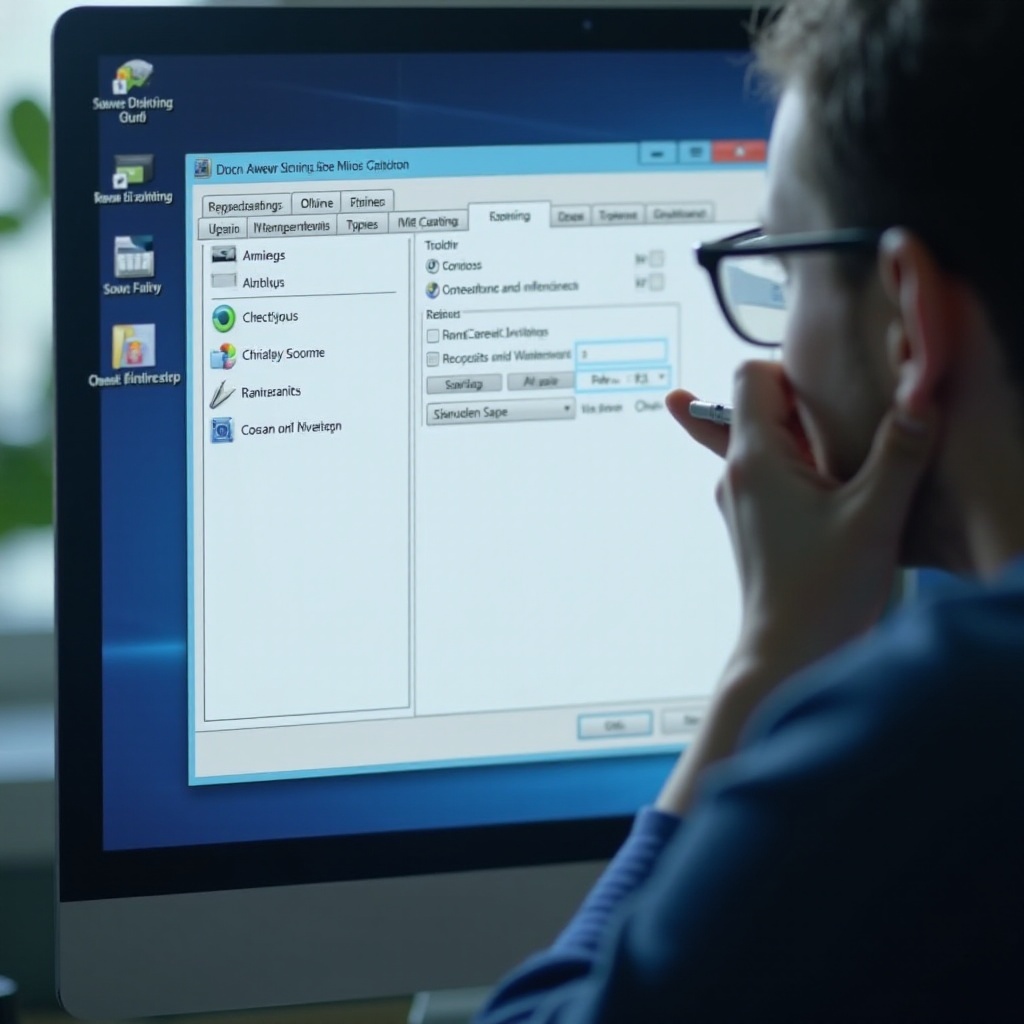
Napredne tehnike otklanjanja problema
Za trajne probleme, napredne tehnike otklanjanja problema mogu pružiti rešenja. Počnite ispitivanjem i popravkom grešaka u sistemu datoteka.
- Koristite Windows proveru grešaka. Desnim klikom na USB uređaj u Istraživaču datoteka, izaberite ‘Svojstva’, zatim odaberite karticu ‘Alati’ i kliknite na ‘Proveri’ pod ‘Proverom grešaka.’
- Pokrenite komandni redak kao administrator i izvršite
chkdsk /f X:, zamenjujući ‘X’ sa slovom vašeg diska.
Ako ovi koraci ne reše problem, razmislite o vraćanju sistema na prethodnu tačku vraćanja kada je USB bio prepoznat. Uvek održavajte sigurnosne kopije jer vraćanja mogu neočekivano uticati na različite aspekte sistema.
Zaključak
Rešavanje problema sa prepoznavanjem USB uređaja na Windowsu zahteva strukturisan pristup. Razumevanjem čestih uzroka i sistematskom primenom rešenja, korisnici često mogu sami rešiti ove komplikacije. Od osnovnih provera do naprednog otklanjanja problema, postoji metod koji odgovara svakom nivou tehničkog znanja. Održavanje drajvera ažuriranim i primena snažnih bezbednosnih praksi pomaže u minimiziranju budućih prekida podataka i optimizuje performanse.
Često postavljana pitanja
Zašto moj USB drajv nije vidljiv na Windows 10 i 11?
Uobičajeni razlozi uključuju hardverske probleme kao što su neispravni USB portovi, zastareli ili nestali drajveri, ili nedostatak dodele slova drajva. Malver bi takođe mogao da utiče.
Kako mogu sprečiti probleme sa prepoznavanjem USB uređaja u budućnosti?
Redovno ažurirajte drajvere, izvršavajte sistemske preglede kako biste sprečili malver i osigurajte da podešavanja energije ne onemogućavaju USB portove. Korišćenje pouzdanih USB brendova takođe pomaže.
Da li je bezbedno koristiti alatke trećih strana za dijagnostiku USB uređaja?
Iako neki alati trećih strana mogu biti korisni, nose određene rizike. Opredelite se za renomirani softver sa pozitivnim recenzijama i obezbedite da vaš sigurnosni softver bude aktivan. Uvek napravite rezervnu kopiju važnih podataka pre upotrebe neproverenih alata.